
Hvis du ikke havde bemærket det for nylig, bliver det at betale for ting med din telefon en ret stor ting. Hvis du har en Android-telefon eller Apple iPhone og en bankkonto, har du allerede alt hvad du skal betale med et tryk.
Der er en masse diskussion, der hvirvler rundt om mobilbetalinger. Er det sikkert? Hvordan virker det? Og hvordan konfigurerer du det?
Dette er alle gode spørgsmål. Den første er let. Mobil betaling bruger NFC eller Near Field Communication, som er den samme teknologi, som du måske har brugt, når du trykker på to enheder sammen for at parre eller dele filer.
Google og Apple bruger forskellige metoder til lagring af dine økonomiske oplysninger. Hvis du vil lære mere, har vi en grundig sammenligning af Google Wallet versus Apple Pay .
Sikkerhedsspørgsmålet udvikler sig. Da vi har lært den hårde måde med så mange nylige hacks, er intet og ingen virkelig 100 procent sikre. Så uanset om du er røvet med en ATM-skimmer , eller en infrarødt kamera for at stjæle din pinkode , Skurke vil finde ud af måder at skille dig fra dine penge på.
Når det er sagt, er mobilbetalinger lige så sikre, hvis ikke sikrere, end at bruge et kort, og helt sikkert end at gå rundt med masser af kontanter. Så hvis du overvejer at prøve mobilbetaling til dig selv, er du stadig nødt til at konfigurere dem, hvilket er virkelig nemt.
Opsætning af Apple Pay
Apple Pay kan konfigureres i indstillingerne på din iPhone eller iPad. Åbn indstillingerne, og tryk derefter på "Passbook & Apple Pay."
Du skal tilføje et kredit- eller betalingskort, som er den første mulighed
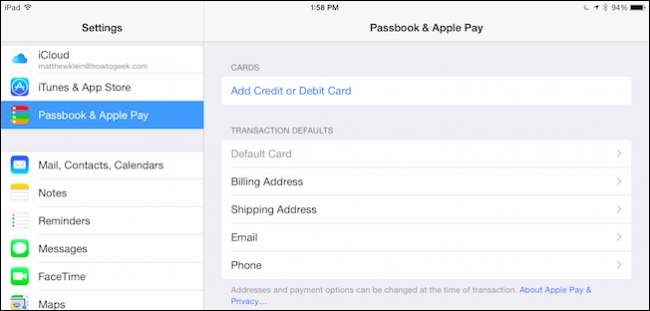
Inden du kan gøre noget, skal du indtaste din Apple ID-adgangskode, undskyld, Touch ID fungerer ikke her.
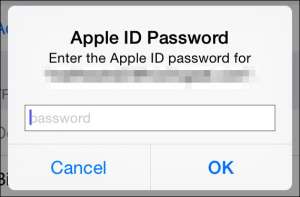
Dernæst har du to valg, hvis du har et kort i arkivet med iTunes, kan du bruge det ene, eller du kan konfigurere Apple Pay til at arbejde med et andet kort.
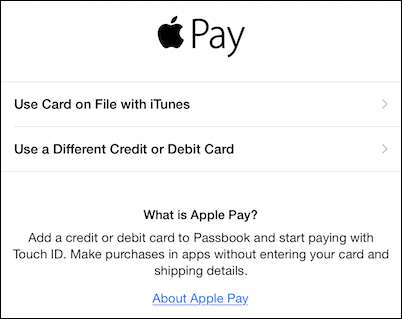
Hvis du beslutter at bruge kortet som fil, skal du indtaste sikkerhedskoden bag på det fysiske kort.
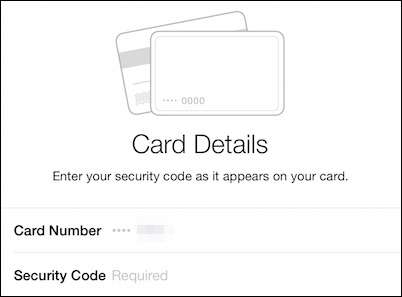
Når du har indtastet din sikkerhedskode, skal du acceptere vilkårene og betingelserne. Det er sandsynligvis en god idé at læse dette dokument. Efter aftale bliver du spurgt, om du giver samtykke til, at Passbook bruger din placering, når du bruger Apple Pay-appen.
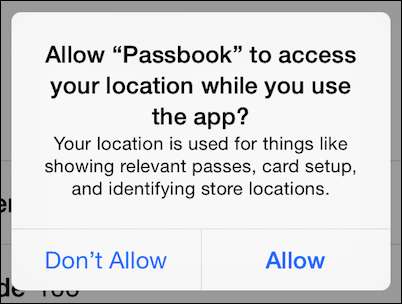
Når du har tilføjet et kort, vises det under afsnittet "Kort", du kan trykke på et hvilket som helst for at se eller opdatere detaljer.
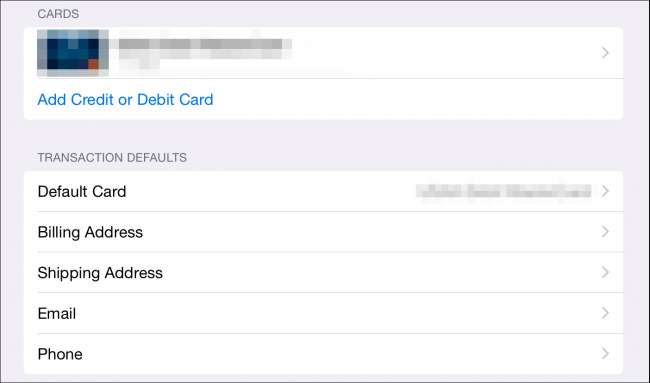
Du kan tilføje flere kort, hvis du vil betale med et andet kort, f.eks. Hvis du tager på forretningsrejse eller ferie. Under alle omstændigheder kan du ændre standardkortet til et andet ved at trykke på indstillingen "Standardkort".
Under dette kan du tilføje og redigere andre relevante oplysninger: fakturerings- og forsendelsesadresser, e-mail-adresse og telefonnummer.
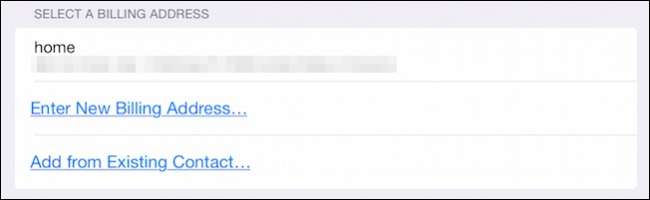
For at bruge Apple Pay skal du trykke på din iOS-enhed på betalingsterminalen mens holder fingeren på Touch ID sensor. Apple Pay bruger dit fingeraftryk til at godkende transaktioner. Du behøver ikke at låse din telefon op først, hvilket er en stor fordel i forhold til Google Wallet.
Opsætning af Google Wallet
Google Wallet er en applikation på din telefon eller tablet og kan som sådan findes i din apps launcher. Hvis du ikke har det på din enhed, kan det være downloadet fra Play Butik .
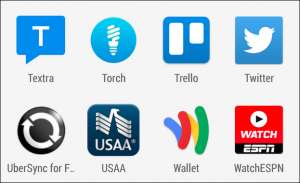
Ting starter med en intro introduktion. Du kan læse den, eller du kan springe den over.
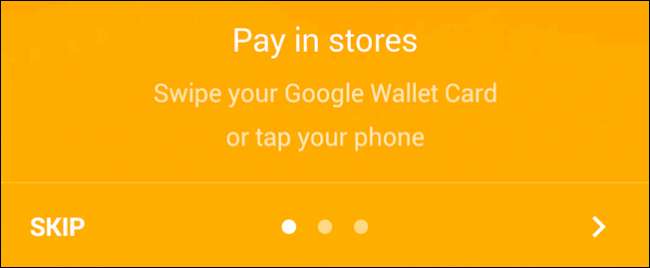
Du skal indtaste et firecifret PIN-nummer. Husk dette nummer, fordi du vil bruge det til at få adgang til din Wallet og godkende transaktioner. Bemærk, hvis du bruger en PIN-kode til at låse din telefon op, Sørg for, at din Google Wallet-pinkode er anderledes .
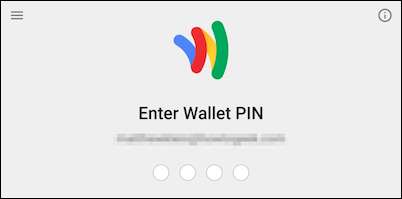
Vi vil åbne "Opsæt tryk og betal."

Tap- og betal-opsætningen beder dig først om at acceptere vilkårene og betingelserne. Du bliver derefter bedt om at tilføje et kreditkort. Hvis din Google-konto allerede har et kort tilknyttet, kan du bruge det.
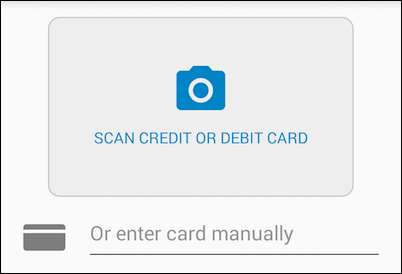
Hvis du har et kort tilknyttet din Google-konto, eller hvis du tilføjer et med succes, får du en afslutningsskærm. Afslutningsskærmen informerer dig om, at du kun behøver at låse din telefon op og trykke på en betalingsterminal for at udføre en Google Wallet-transaktion.
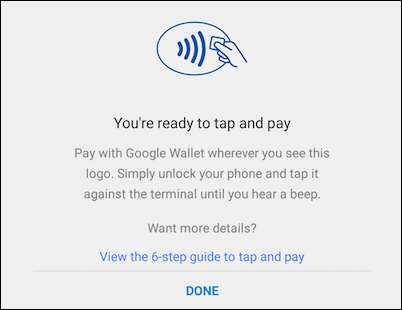
Google Wallets hovedappskærm har flere forskellige tilbud, som du kan udforske alene. For eksempel giver Wallet Balance dig mulighed for at sende penge til venner, anmode om penge fra andre, overføre penge fra din Wallet til din bank osv.
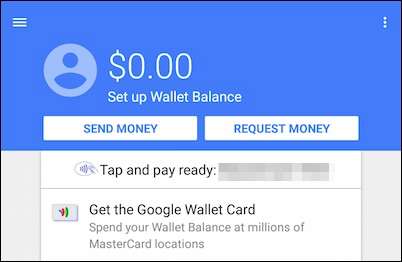
Tryk på "Tap og betal klar:" for at se, hvilke kort der er knyttet til din Google-konto, tilføje et andet kort eller redigere kortene.
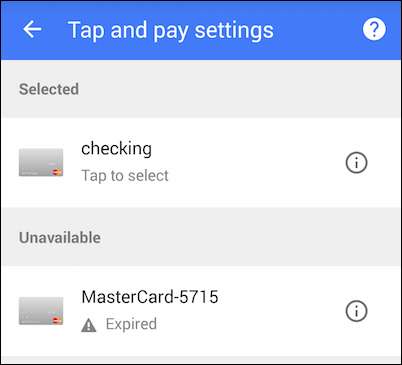
Tilbage på hovedskærmen til Google Wallet skal du trykke på de tre linjer i øverste venstre hjørne for at åbne "Min tegnebog".
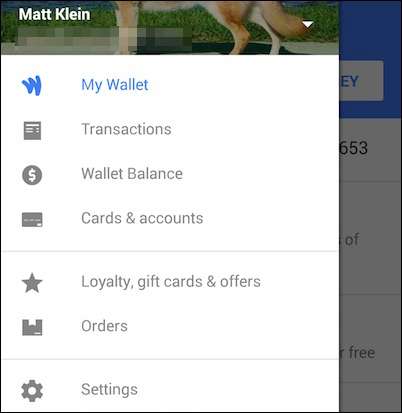
Mange af disse valg er de samme som på den forrige skærm, men hvis du trykker på "Kort og konti", kan du linke en bankkonto som kontrol eller opsparing.

Du skal kende din konto og dit routingnummer for at gøre dette.
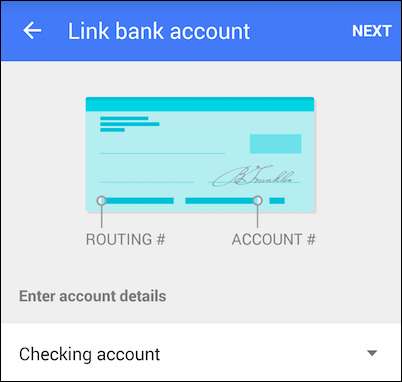
“My Wallet” -indstillingerne har også indstillinger, som du kan justere. Bemærkelsesværdigt blandt disse, du kan slå tryk og afbetaling eller til og deaktivere underretninger.
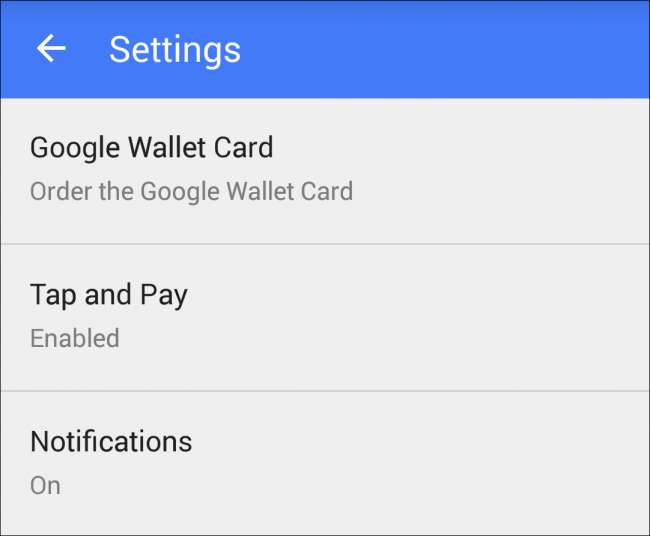
Du kan også tilvælge (eller fravælge) e-mail-opdateringer, ændre din pinkode (godt at vide), slå sporing af ordrer i realtid til og se dine månedlige balanceopgørelser.
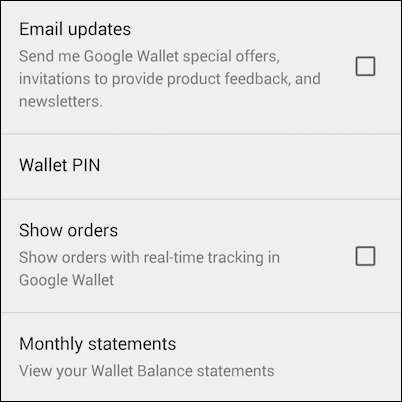
Det er alt, hvad der virkelig er ved det, du er nu god til at gå. Næste gang du ser en Google Wallet-betalingsterminal, skal du bare tage din telefon ud, låse den op og trykke for at betale. Husk, at du muligvis skal indtaste din Google Wallet-pinkode for at godkende transaktioner. Igen skal du sørge for, at hvis du bruger en pinkode til at låse din telefon op, er den anderledes end din Google Wallet-pinkode.
Nu skal du være klar til at vove dig ind i den modige nye verden af mobilbetalinger. Vi håber, du fandt denne artikel nyttig. Hvis du har kommentarer eller spørgsmål, bedes du give din feedback i vores diskussionsforum.







